Der ultimative Leitfaden für WordPress-Backups
Veröffentlicht: 2023-11-13In diesem umfassenden, auf WordPress-Benutzer zugeschnittenen Leitfaden befassen wir uns mit dem kritischen Thema WordPress-Backups. Wir skizzieren verschiedene Szenarien, in denen Backups lebensrettend sind, vom versehentlichen Löschen von Inhalten bis hin zu Serverabstürzen. Am Ende dieses Leitfadens sind WordPress-Benutzer bestens gerüstet, um die Sicherheit und Kontinuität Ihrer Websites durch effektive Backup-Strategien zu gewährleisten.
Warum WordPress-Backups unerlässlich sind
Das Sichern einer Website ist für jeden Websitebesitzer, unabhängig von seinem Erfahrungsniveau, eine unverzichtbare Vorgehensweise. Websites können durch Dritte kompromittiert werden, nach Upgrades abstürzen oder aufgrund menschlicher Fehler ausfallen. In solchen Situationen ist es von unschätzbarem Wert, über eine gespeicherte Kopie Ihrer Dateien und Daten zu verfügen. Das Erstellen eines aktuellen Backups Ihrer Website spart nicht nur Zeit, sondern reduziert auch Stress und Ausfallzeiten.
Schutz vor unvorhergesehenen Katastrophen
Unfälle passieren. Möglicherweise löschen Sie versehentlich wichtige Inhalte oder nehmen Änderungen vor, die sich negativ auf die Funktionalität Ihrer Website auswirken. Die Wiederherstellung nach solchen Pannen kann ohne Backup ein mühsamer Prozess sein. Mit einem zuverlässigen Backup können Sie Ihre Website jedoch problemlos in den vorherigen Zustand zurückversetzen und so die Auswirkungen unvorhergesehener Katastrophen minimieren.
Schutz vor Cyber-Bedrohungen
Cyber-Bedrohungen sind ein ständiges Problem. Hacker können Schwachstellen in der Sicherheit Ihrer Website ausnutzen, um Ihre Daten zu gefährden. Durch die regelmäßige Sicherung Ihrer Website können Sie das Risiko von Datenschutzverletzungen mindern und sie schnell wieder in einen sicheren Zustand versetzen, falls sie jemals Opfer eines Angriffs wird.
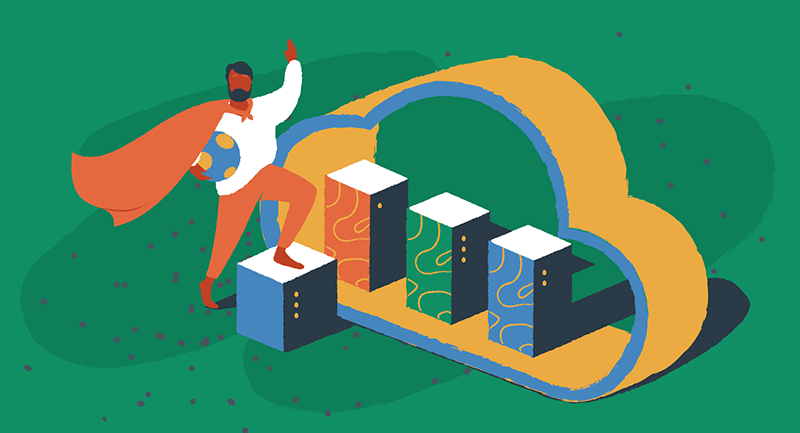
Sicherstellung der Geschäftskontinuität
Für Unternehmen, die stark auf ihre Websites angewiesen sind, kann jede Ausfallzeit zu Umsatzeinbußen und einem Rufschaden führen. Ganz gleich, ob es sich um einen Serverabsturz oder einen größeren technischen Fehler handelt: Mit einem aktuellen Backup können Sie Ihre Website schnell wiederherstellen und die Auswirkungen auf Ihren Geschäftsbetrieb minimieren. Es stellt sicher, dass Kunden ohne Unterbrechung auf Ihre Website zugreifen können, und trägt zur Aufrechterhaltung Ihrer Online-Präsenz bei.
Best Practices für WordPress-Backups
Das Erstellen von Backups ist nur der erste Schritt. Um die Wirksamkeit Ihrer Backup-Strategie sicherzustellen, sollten Sie die Implementierung der folgenden Best Practices in Betracht ziehen:
Regelmäßig geplante Backups
Das manuelle Erstellen von Backups kann eine zeitaufwändige Aufgabe sein. Um den Prozess zu optimieren und sicherzustellen, dass Backups immer auf dem neuesten Stand sind, entscheiden Sie sich für automatische Backups. Planen Sie regelmäßige Backups in geeigneten Abständen ein, z. B. täglich oder wöchentlich, abhängig von der Häufigkeit der Änderungen an Ihrer Website.
Mehrere Backup-Speicherorte
Das Speichern von Backups an mehreren Standorten ist von entscheidender Bedeutung, um einen Single Point of Failure zu vermeiden. Erwägen Sie die Nutzung von Cloud-Speicherdiensten wie Google Drive, Dropbox oder OneDrive, um Ihre Backups sicher zu speichern. Auf diese Weise haben Sie auch bei einem katastrophalen Ausfall Ihres Servers weiterhin Zugriff auf Ihre Backups.
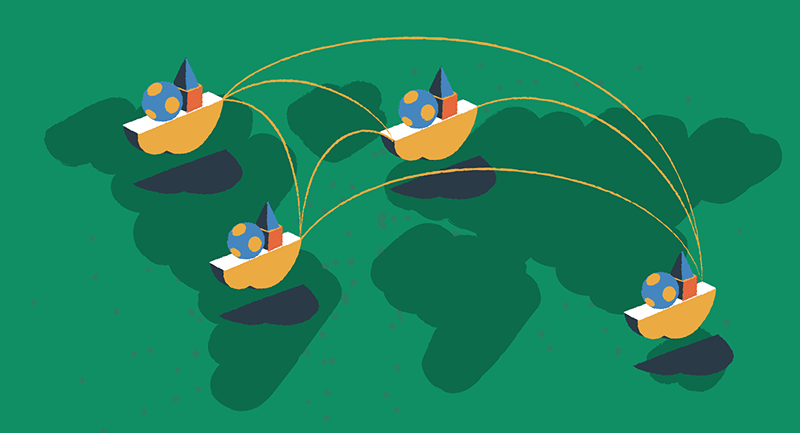
Testen Sie Ihre Backups
Warten Sie nicht, bis eine Katastrophe eintritt, bevor Sie Ihre Backups testen. Testen Sie den Wiederherstellungsprozess regelmäßig, um sicherzustellen, dass Ihre Backups ordnungsgemäß funktionieren. Diese Vorgehensweise gibt Ihnen die Gewissheit, dass Sie Ihre Website im Ernstfall schnell wiederherstellen können.
Bewahren Sie Backups extern auf
Während cPanel und EasyWP praktische Backup-Lösungen bieten, ist es für zusätzliche Sicherheit wichtig, Backups extern aufzubewahren. Speichern Sie Backups auf externen Servern, Cloud-Speichern oder physischen Geräten, die von Ihrer Webhosting-Umgebung getrennt sind. Diese Vorsichtsmaßnahme schützt Ihre Daten vor möglichen Serverausfällen oder Sicherheitsverletzungen.
Auswahl der richtigen Backup-Lösung
Für WordPress-Backups stehen verschiedene Optionen zur Verfügung. In diesem Leitfaden konzentrieren wir uns auf zwei beliebte Namecheap-Dienste: EasyWP und Namecheap Shared Hosting. Diese Dienste bieten zuverlässige Backup-Lösungen mit benutzerfreundlichen Schnittstellen, die den Backup-Prozess problemlos gestalten.
EasyWP-Backup-Verwaltung
EasyWP ist ein verwalteter WordPress-Hosting-Dienst von Namecheap. Es bietet ein nahtloses Backup-Managementsystem, mit dem Benutzer problemlos Backups erstellen, wiederherstellen und herunterladen können.
Erstellen eines Backups mit EasyWP
Um mit EasyWP ein Backup Ihrer WordPress-Anwendung zu erstellen, gehen Sie folgendermaßen vor:
- Melden Sie sich bei Ihrem EasyWP-Dashboard an und wählen Sie die Website aus, für die Sie ein Backup erstellen möchten.
- Navigieren Sie zur Registerkarte „Backups“.
- Geben Sie im Feld Beschreibung einen beschreibenden Namen für die Sicherung ein.
- Klicken Sie auf die Schaltfläche „Backup erstellen“.
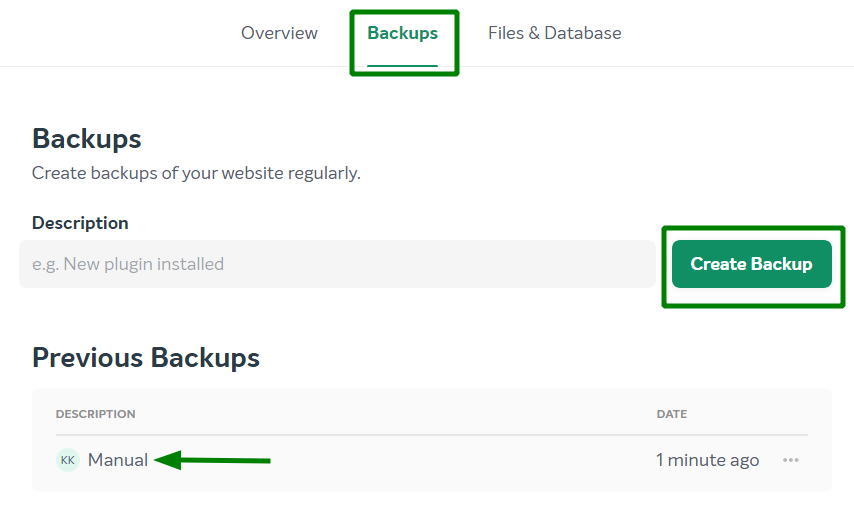
Sobald das Backup erstellt wurde, wird es in der Liste der verfügbaren Backups angezeigt. Sie erhalten eine Bestätigungs-E-Mail an Ihre Namecheap-Kontakt-E-Mail-Adresse und eine entsprechende Benachrichtigung in Ihrem EasyWP-Dashboard.

Herunterladen eines Backups mit EasyWP
Um ein Backup Ihrer WordPress-Anwendung mit EasyWP herunterzuladen, gehen Sie folgendermaßen vor:
- Melden Sie sich bei Ihrem EasyWP-Dashboard an und wählen Sie die Website aus, für die Sie ein Backup herunterladen möchten.
- Navigieren Sie zur Registerkarte „Backups“.
- Suchen Sie das gewünschte Backup in der Liste und klicken Sie auf die Option „Mehr“.
- Wählen Sie entweder „Datenbank herunterladen“ oder „Dateien herunterladen“, um das entsprechende TAR-Archiv auf Ihren lokalen PC herunterzuladen.
Wiederherstellen eines Backups mit EasyWP
Wenn Sie Ihre WordPress-Site mit EasyWP wiederherstellen müssen, gehen Sie wie folgt vor:
- Melden Sie sich bei Ihrem EasyWP-Dashboard an und wählen Sie die Website aus, die Sie wiederherstellen möchten.
- Backup-Auswahl: Klicken Sie auf „WordPress-Backups“. Sie sehen Ihre verfügbaren Backups.
- Wählen Sie das Backup aus, das Sie wiederherstellen möchten. Klicken Sie für dieses Backup auf das Symbol „Mehr“ (dargestellt durch drei Punkte).
- Wählen Sie im angezeigten Menü „Wiederherstellen“.
- Hinweis: Sobald die Wiederherstellung gestartet ist, kann sie nicht mehr gestoppt werden. Ihr aktueller Inhalt wird durch die Daten aus dem Backup ersetzt. Aber keine Sorge. Unmittelbar vor Beginn der Wiederherstellung wird eine automatische Sicherung erstellt, sodass Sie bei Bedarf darauf zurückgreifen können.
- Nachdem die Backup-Wiederherstellung abgeschlossen ist, erhalten Sie eine Benachrichtigung. Ihre Website ist jetzt wieder in dem Zustand, in dem sie war, als Sie dieses Backup ausgewählt haben.
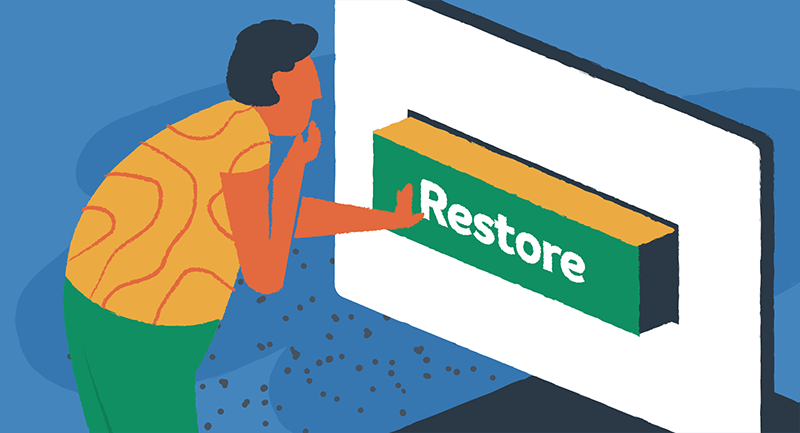
Detaillierte Schritt-für-Schritt-Anleitungen zu Website-Backups mit EasyWP finden Sie in unserer Wissensdatenbank.
cPanel-Backup-Verwaltung
Wenn Sie Shared Hosting von Namecheap nutzen, bietet cPanel ein robustes Backup-Management-System, mit dem Sie Backups Ihres gesamten cPanel-Kontos erstellen und wiederherstellen können, einschließlich Datenbanken, E-Mail-Konten und Einstellungen.
Erstellen eines vollständigen cPanel-Backups
Um ein vollständiges cPanel-Backup zu erstellen, gehen Sie folgendermaßen vor:
- Melden Sie sich bei Ihrem cPanel-Konto an und navigieren Sie zum Abschnitt „Dateien“.
- Klicken Sie auf das Backup-Menü.
- Wählen Sie „Vollständiges Website-Backup herunterladen“.
- Standardmäßig wird das Backup im Home-Verzeichnis Ihres Kontos gespeichert. Bei Bedarf können Sie das Backup-Ziel ändern.
- Klicken Sie auf die Schaltfläche „Backup erstellen“, um den Backup-Vorgang zu starten.
Der Backup-Generierungsprozess wird gestartet und Sie können seinen Fortschritt in Echtzeit überwachen. Sobald Sie fertig sind, können Sie das Backup herunterladen oder prüfen, ob es auf einem Remote-Server gespeichert ist.
Wiederherstellen einer vollständigen cPanel-Sicherung
Die Wiederherstellung einer vollständigen cPanel-Sicherung hängt von Ihrer Hosting-Umgebung ab. Wenn Sie über einen VPS oder einen dedizierten Server mit Root-Zugriff verfügen, können Sie die Sicherung selbst in WHM wiederherstellen. Wenn Sie jedoch ein Stellar- oder Reseller-Paket haben, müssen Sie ein Ticket bei der Hosting-Abteilung einreichen, um Unterstützung zu erhalten.
Um ein vollständiges cPanel-Backup auf Ihrer Seite wiederherzustellen, navigieren Sie zum AutoBackup-Menü in cPanel (verfügbar für Stellar Plus- und Stellar Business-Pläne) oder verwenden Sie die Option „Heimatverzeichnis-Backup wiederherstellen“. Wählen Sie die Sicherungsdatei aus, die Sie wiederherstellen möchten, und starten Sie den Wiederherstellungsprozess.
Detaillierte Schritt-für-Schritt-Anleitungen zu Website-Backups mit Shared WordPress Hosting finden Sie in unserer Wissensdatenbank.
Während die in diesem Leitfaden beschriebenen Backup-Schritte für die meisten Benutzer von Namecheap-Hosting-Produkten von großer Bedeutung sind, ist es wichtig zu beachten, dass der Backup-Prozess bei anderen Hosting-Unternehmen erheblich variieren kann. Verschiedene Hosting-Anbieter bieten möglicherweise unterschiedliche Backup-Lösungen und Verwaltungsschnittstellen an.
Wenn Sie keine Hosting-Dienste von Namecheap nutzen, empfehlen wir Ihnen, die Dokumentation Ihres Hosting-Anbieters oder das Support-Team zu konsultieren, um deren spezifische Backup-Verfahren zu verstehen. Es ist wichtig, sicherzustellen, dass Ihre Backup-Strategie mit Ihrer Hosting-Umgebung übereinstimmt, um die Sicherheit und Verfügbarkeit Ihrer WordPress-Website zu gewährleisten.
Sichern, bearbeiten, sichern, wiederholen
WordPress-Backups sind ein entscheidender Aspekt der Website-Verwaltung. Sie schützen Ihre Website vor unvorhergesehenen Katastrophen, Cyber-Bedrohungen und Ausfallzeiten. Wenn Sie die Schritt-für-Schritt-Anleitung in diesem Handbuch befolgen, können Sie mithilfe von Namecheap-Diensten wie EasyWP und cPanel ganz einfach Backups erstellen und wiederherstellen. Denken Sie daran, Best Practices wie regelmäßige automatische Backups, das Speichern von Backups an mehreren Orten und das Testen Ihres Wiederherstellungsprozesses zu implementieren. Mit einer robusten Backup-Strategie können Sie beruhigt sein und wissen, dass Ihre WordPress-Website sicher und geschützt ist.
Wenn Sie diesen Leitfaden zu WordPress-Backups wertvoll fanden, sollten Sie sich auch unseren Artikel über Best Practices für die Cloud-Sicherheit ansehen. Unser umfassender Leitfaden vermittelt Ihnen das Wissen und die Strategien, die Sie benötigen, um Ihre Online-Präsenz gegen eine Reihe von Bedrohungen zu schützen.
